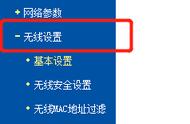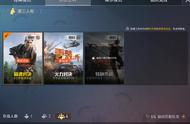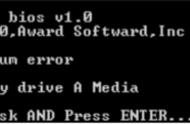最近有位win7系统用户反映,自己的手机无法搜索到wifi了,用户不知道怎么回事,为此非常苦恼,其实这是因为没有开启ssid广播导致的,那么win7电脑如何开启ssid广播呢?下面为大家带来win7电脑路由器开启ssid广播的操作步骤。
开启ssid广播操作方法:1、浏览器输入192.168.1.1,进入路由器,如图所示:

2、点击“无线设置”按钮,进入无线设置页面。如图所示:

3、点击“基本设置”,进入基本设置页面。如图所示:

4、将开启ssid功能前面的勾去掉,就关闭了广播功能(反之,将开启ssid功能前面的勾进行勾选就是开启广播功能),但是无线wifi还是可以用的,想用无线wifi时必须得需要添加路由器的名字搜索才能搜索到。设置完成后记得点保存哦。如图所示:

5、设置完成后,在系统工具里点击重启路由器才能生效。如图所示:

win7电脑路由器开启ssid广播的操作步骤就为小伙伴们详细分享到这里了,如果用户们使用电脑的时候不知道路由器如何开启ssid广播,可以参考上述户那个发步骤进行操作哦,希望本篇教程能够帮到大家。
,